Cách vô hiệu hóa Hộp thư đến tập trung trên LinkedIn
Tính năng Hộp thư đến tập trung của LinkedIn giúp bạn tập trung vào các thư có liên quan nhất bằng cách tách chúng khỏi các thư ít quan trọng khác. Điều này có thể giúp bạn luôn ngăn nắp và cập nhật tin nhắn của mình. Tuy nhiên, một số người thích tắt Hộp thư đến Ưu tiên vì đôi khi điều này có thể gây khó khăn cho việc theo dõi các cuộc hội thoại quan trọng.
Nếu bạn đang gặp khó khăn trong việc giám sát các cuộc thảo luận của mình hoặc mong muốn có một vị trí tập trung cho tất cả thông tin liên lạc của mình, việc tắt tính năng Hộp thư đến Ưu tiên trong LinkedIn có thể là một lựa chọn đáng xem xét.
##Cách tắt Hộp thư đến tập trung trên trang web LinkedIn
Nếu sử dụng nền tảng LinkedIn, việc tắt tính năng Hộp thư đến Ưu tiên rất đơn giản và quay trở lại giao diện giống như email tiêu chuẩn.
Để tắt tính năng Hộp thư đến Ưu tiên một cách hiệu quả, vui lòng làm theo các bước sau:
⭐ Đăng nhập vào LinkedIn trong trình duyệt của bạn, nhấp vào biểu tượng hồ sơ của bạn ở thanh điều hướng trên cùng và chọn Cài đặt & Quyền riêng tư. 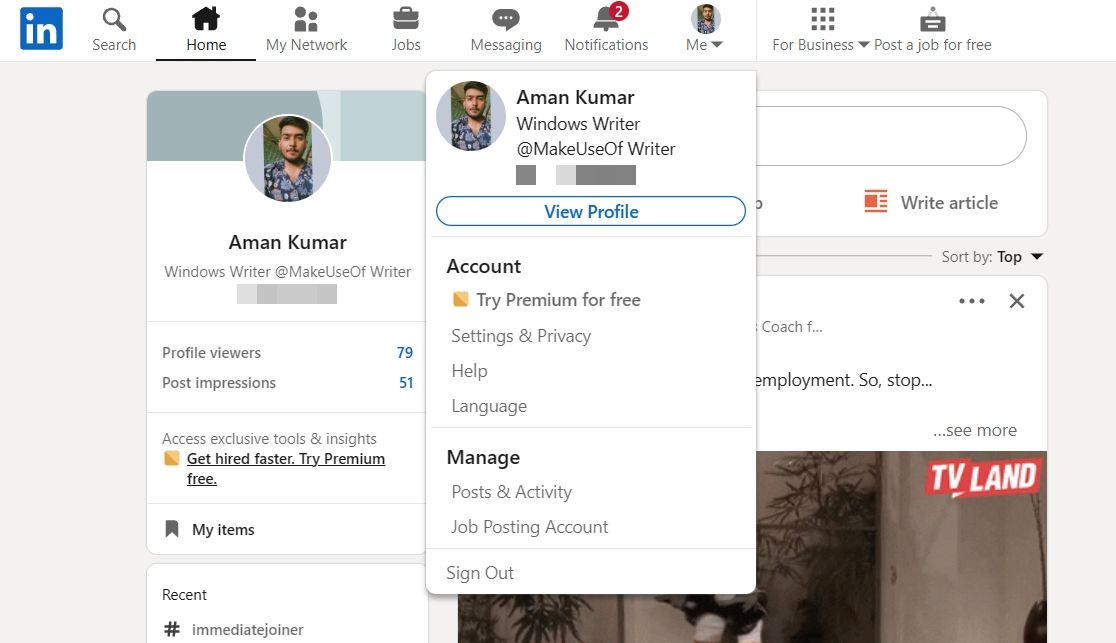
⭐ Chọn Bảo mật dữ liệu từ thanh bên trái và nhấp vào Hộp thư đến Ưu tiên ở khung bên phải. 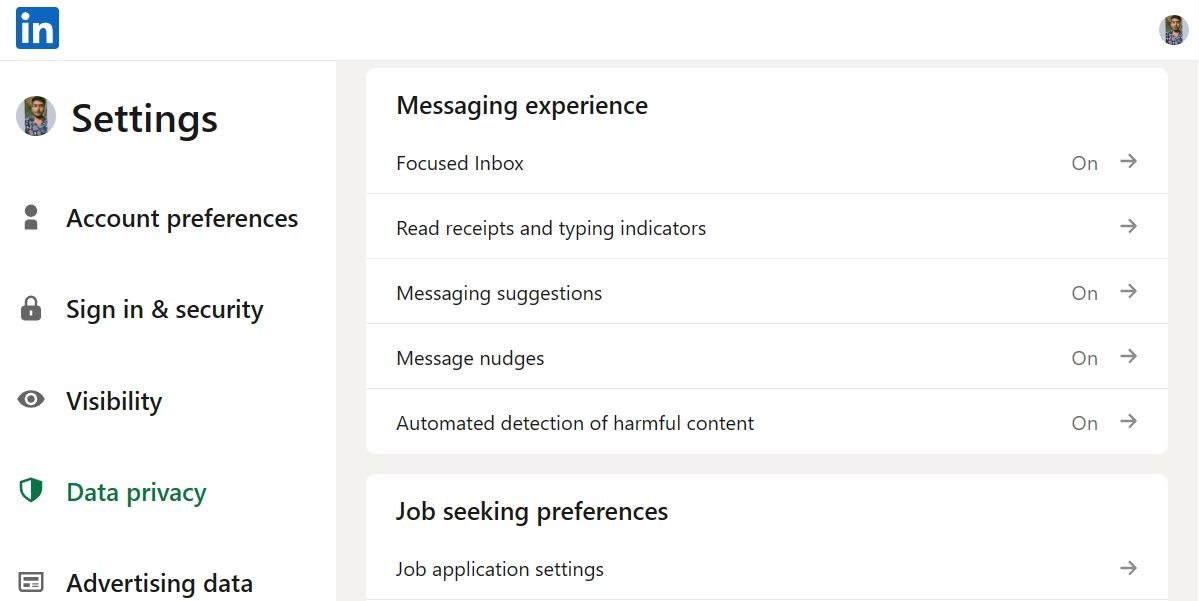
⭐ Tắt nút chuyển đổi Sử dụng Hộp thư đến Ưu tiên. 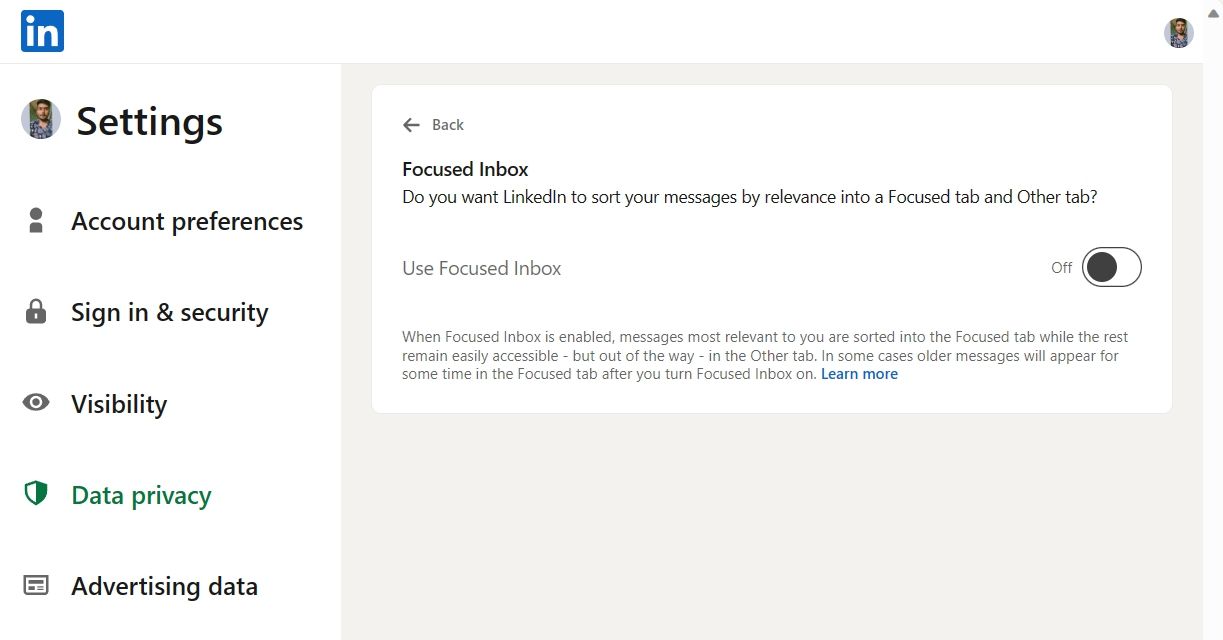
Chức năng của Hộp thư đến Ưu tiên đã tạm thời bị vô hiệu hóa, dẫn đến việc sửa đổi khu vực nhắn tin có thể được quan sát.
Cách tắt Hộp thư đến tập trung trên ứng dụng LinkedIn
Nếu sử dụng ứng dụng di động LinkedIn, quá trình vô hiệu hóa Hộp thư đến Ưu tiên vẫn có độ phức tạp tương đương.
Để tắt tính năng Hộp thư đến Ưu tiên trong ứng dụng, vui lòng tuân thủ các nguyên tắc sau:
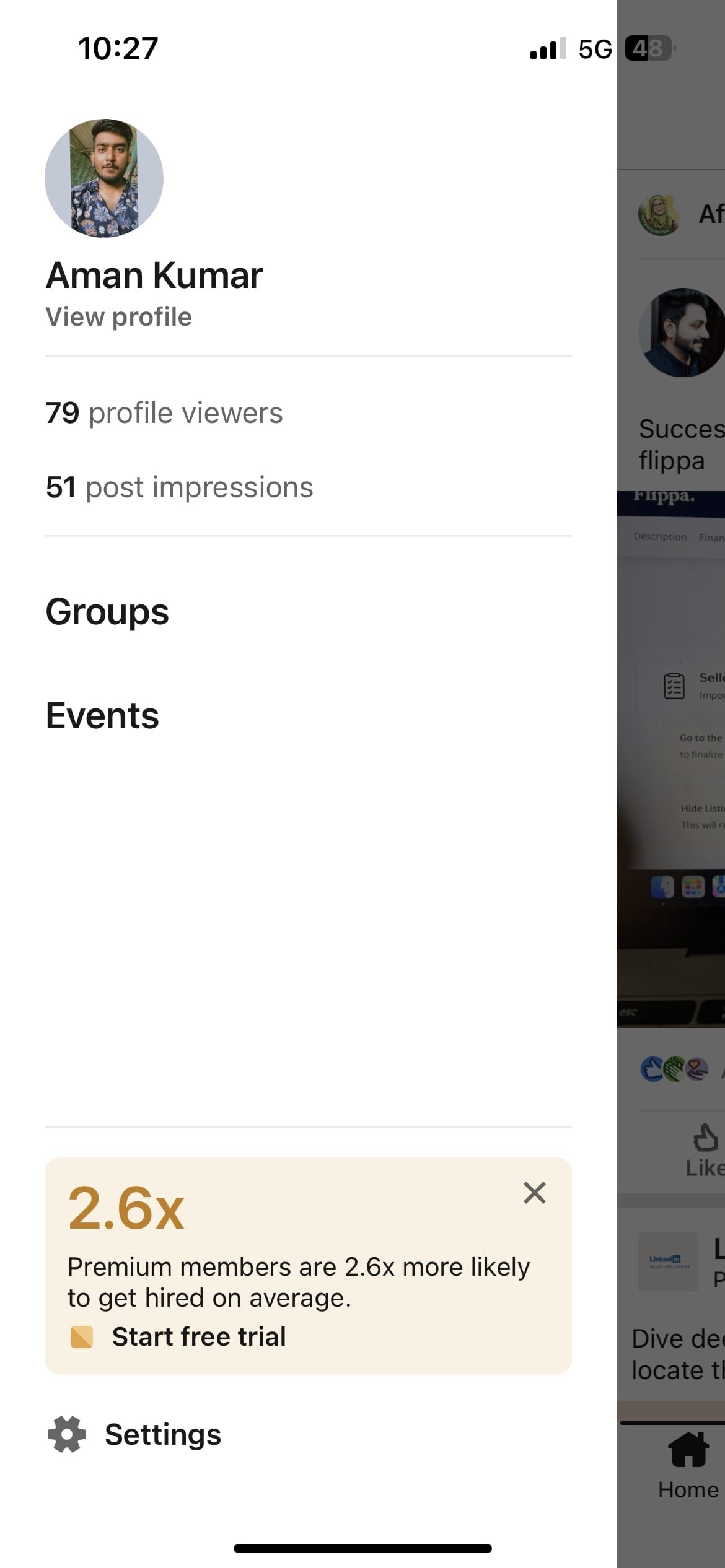
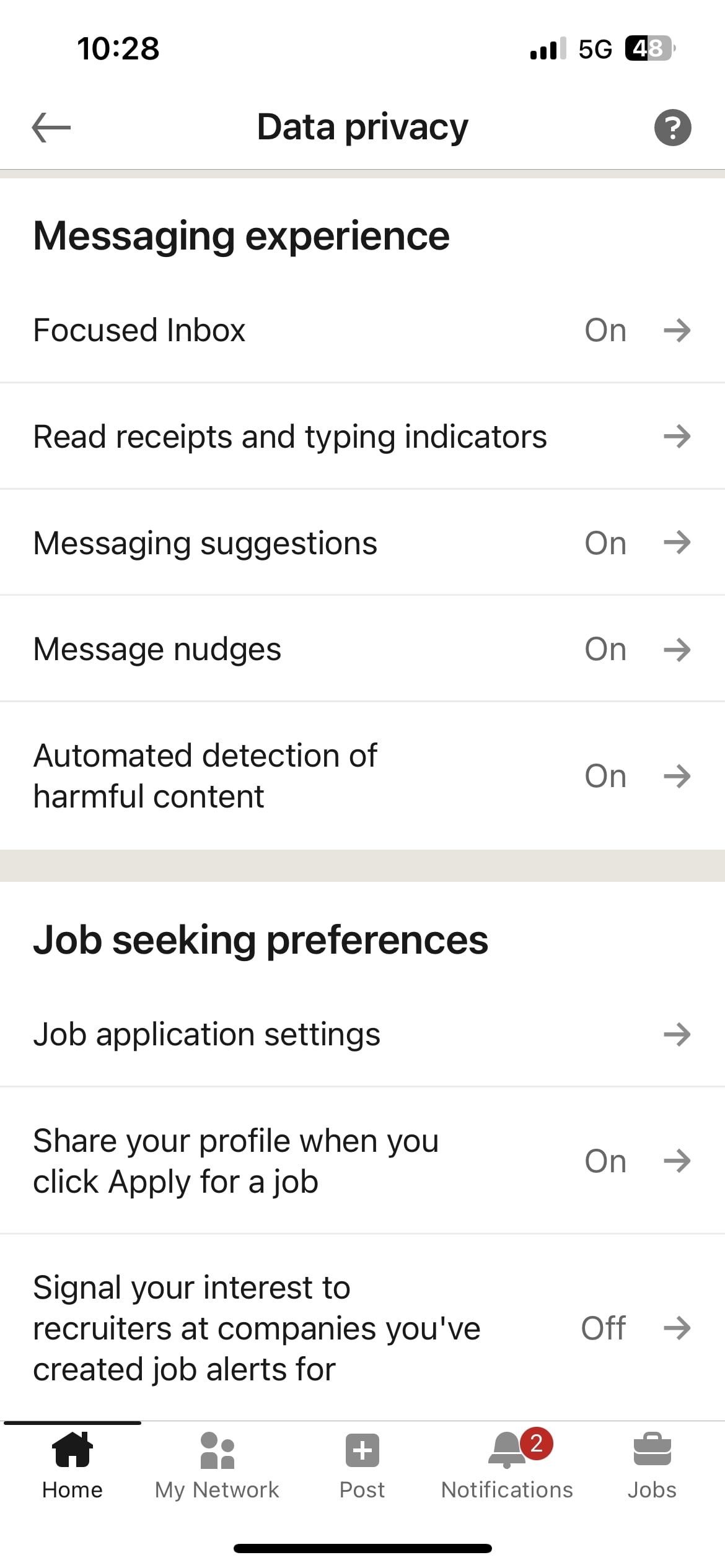
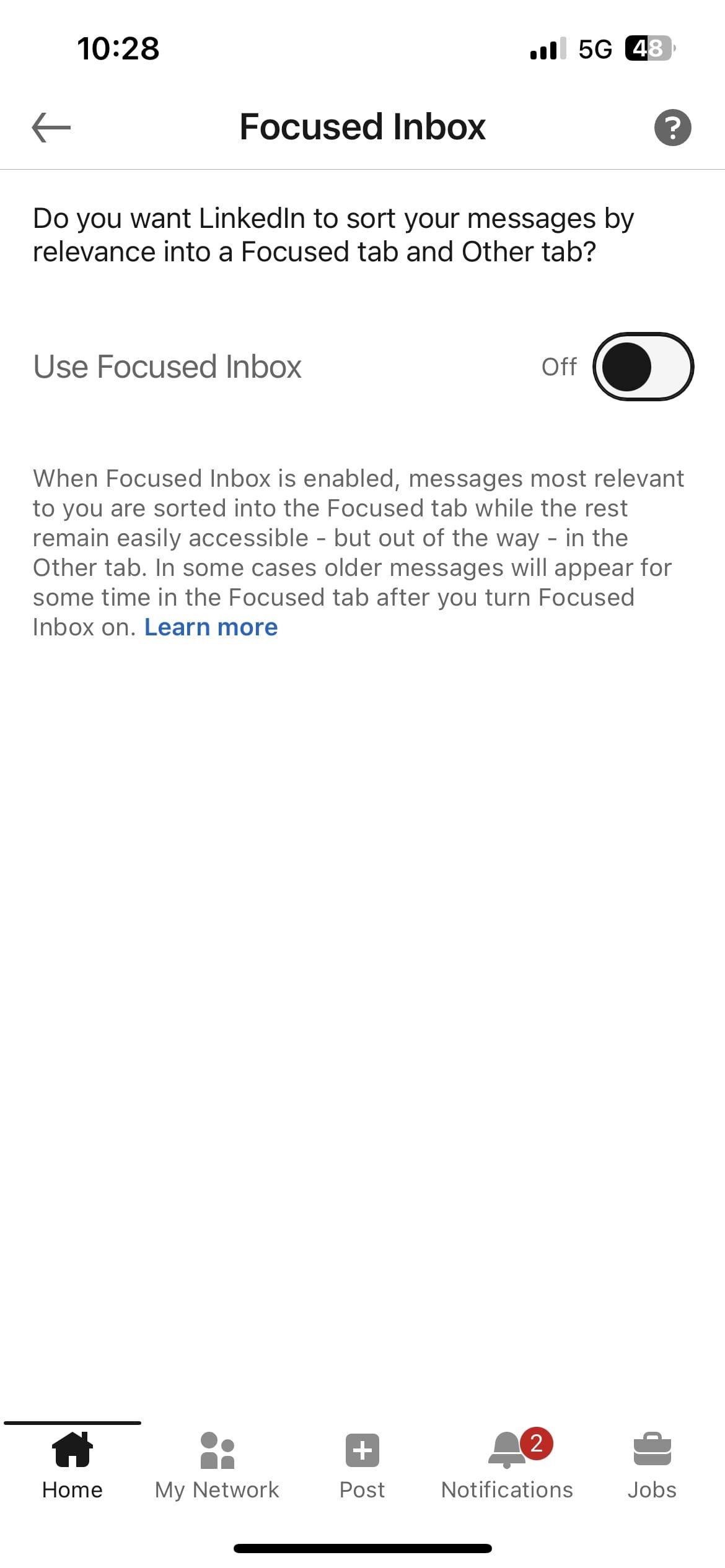 Đóng
Đóng
Vui lòng mở ứng dụng LinkedIn trên thiết bị di động của bạn và tìm biểu tượng hồ sơ nằm ở góc trên cùng bên trái của màn hình.
⭐Nhấn vào Cài đặt.
Vui lòng chọn tùy chọn “Quyền riêng tư dữ liệu” trên trang Cài đặt để quản lý các tùy chọn bảo vệ dữ liệu của bạn.
⭐Nhấn vào Hộp thư đến tập trung.
⭐Tắt tính năng Chuyển đổi Sử dụng Hộp thư đến Ưu tiên.
Thật vậy, LinkedIn hiện đã loại bỏ cách thực hành trước đây là sắp xếp các tin nhắn đến thành các tab riêng biệt dựa trên loại nội dung của chúng.
Nếu bạn gặp những tin nhắn không mong muốn trong các thư mục email được sắp xếp của mình, điều cần thiết là bạn phải làm quen với quy trình chặn người dùng trên LinkedIn.
Xem tất cả tin nhắn ở một nơi
Chức năng của Hộp thư đến tập trung của LinkedIn rất có lợi cho những ai muốn ưu tiên các liên lạc quan trọng trong mạng của họ; tuy nhiên, tính năng này có thể không phù hợp với những cá nhân muốn có cái nhìn toàn diện hơn về lịch sử tin nhắn của họ, bao gồm InMails, nội dung được tài trợ và thư từ với các kết nối chưa được thiết lập. Do đó, người dùng có tùy chọn kích hoạt hoặc hủy kích hoạt Hộp thư đến Ưu tiên tùy theo sở thích liên lạc của cá nhân họ.